随着移动互联网的快速发展,手机已经成为我们日常生活中不可或缺的工具,而设置数据网络密码和更改WiFi密码也是我们在使用手机时常常需要面对的问题。在手机设置中,通过简单的操作,我们可以轻松地设置数据网络密码,保护个人隐私信息的安全;同时,也可以随时更改WiFi密码,确保网络连接的稳定和安全性。下文将为大家详细介绍如何在手机上进行这些操作。
在手机上怎么更改WiFi密码
具体步骤:
1.首先,第一步是,在我们手机里,打开【设置】这个功能选项,然后呢,再在该页面里,打开手机【WiFi】功能,让手机连接上无线网络。
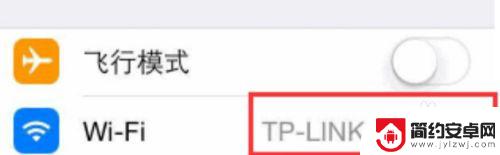
2.手机连接上无线网络后呢,开始第二步的操作,这里尤其要注意的是,千万不要忘记了需要点击WiFi链接后面的【i】图标。
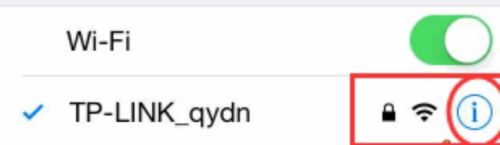
3.再点击【i】图标之后呢,界面中会出现新的提示窗口,在这个窗口里面呢,我们就可以看到路由器的地址了,路由器的地址为192.168.11(这个地址,路由器的背后也有标注)。

4.手机打开浏览器,在浏览器的地址栏中。输入路由器的设置网址,然后呢也不要忘了输入admin默认账号和密码,(这个路由器背面也有原始数据的提示,大家要是忘记了,可以去看一下)。完成该操作后,不要忘记点击确定。

5.进入路由器设置界面之后呢,我们先去点击左侧的系统工具。打开无线设置,打开完无线设置之后呢,我们还需要打开无线安全设置,在这里,我们需要找到psk密码。


6.最后一步,尤为重要。我们需要在psk密码处进行一些修改,首先我们要做的是输入新密码(一定要按照相应的提示去完成设置)设置完成后呢。点击保存,这样,我们就成功的完成了无线密码的修改。
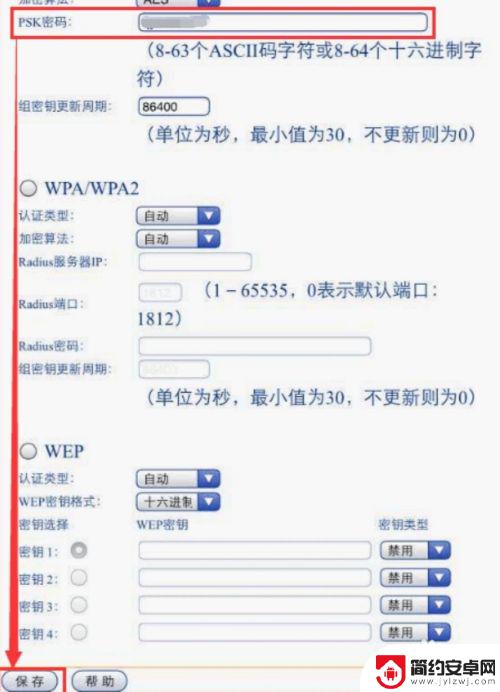
以上是关于如何设置手机数据网络密码的全部内容,如果您遇到此问题,可以按照以上小编的方法进行解决,希望这能对大家有所帮助。










